¿Cómo convertir GIF a JPG? ¿Es posible extraer una secuencia de imágenes JPG de un archivo GIF? La respuesta es positiva. Consulte nuestra breve guía para aprender a convertir GIF a JPG. Si necesita crear un GIF a partir de imágenes o videos, aquí se recomienda MiniTool MovieMaker.
Acerca de GIF y JPG
GIF, también conocido como formato de intercambio de gráficos, es un formato de imagen de mapa de bits que utiliza compresión sin pérdidas. A diferencia del video, el formato de archivo GIF no admite audio.
JPG, también conocido como Joint Photographic Experts Group, es un método comúnmente usado de compresión con pérdida para imágenes digitales, particularmente para aquellas imágenes producidas por fotografía digital.
¿Cómo convertir GIF a JPG?
Hay una extensa lista de opciones para ayudarlo a convertir GIF a JPG o GIF a PNG en Internet. Para ahorrar tiempo y energía, a continuación presentaremos en detalle varios convertidores de GIF a JPG convenientes y gratuitos. Sigue leyendo para conocer tus opciones.
1. Conversión
Convertio es un poderoso convertidor en línea de GIF a JPG que le permite procesar hasta 2 GIF simultáneamente. También proporciona otras herramientas de edición como MP3 Cutter, Rotate Video, Crop Video, etc.
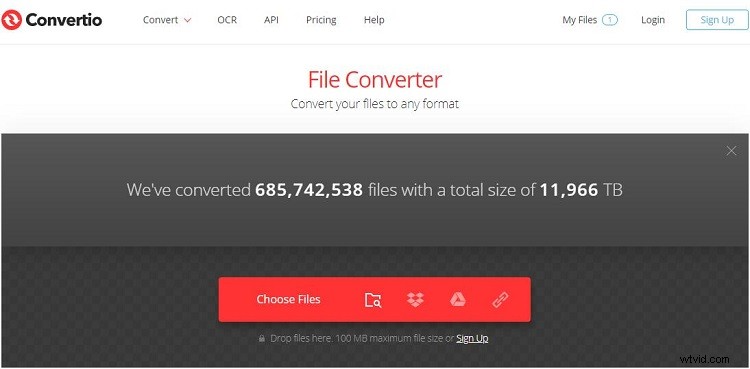
- Cargue su archivo GIF al programa desde las 4 opciones proporcionadas:Elegir archivos , Desde Dropbox , Desde Google Drive y URL .
- Una vez importado, haga clic en la flecha desplegable Salida y elija JPG como formato de salida.
- Luego, haga clic en el botón rojo Convertir botón para iniciar la conversión de GIF a JPG.
- Haga clic en Descargar botón para guardar las imágenes JPG convertidas.
2. Ezgif.com
Ezgif es un editor de imágenes y creador de GIF animados en línea fácil de usar que se puede usar para crear, recortar, cambiar el tamaño, invertir, optimizar, dividir GIF animados, así como convertir GIF a JPG.
- Visite el sitio de Ezgif en su navegador web.
- Ir a Optimizar pestaña y seleccione GIF a JPG opción de la lista.
- Importe el GIF desde su computadora o pegue su URL en línea y luego haga clic en ¡Subir!
- Toque Convertir a JPG opción.
- Por último, haga clic en Descargar todos los archivos como archivo ZIP .
3. Zamzar
Zamzar es otra herramienta en línea para convertir imágenes, audio, video o diferentes tipos de documentos. Mejor aún, el enlace del archivo convertido se enviará a la dirección de correo electrónico proporcionada.
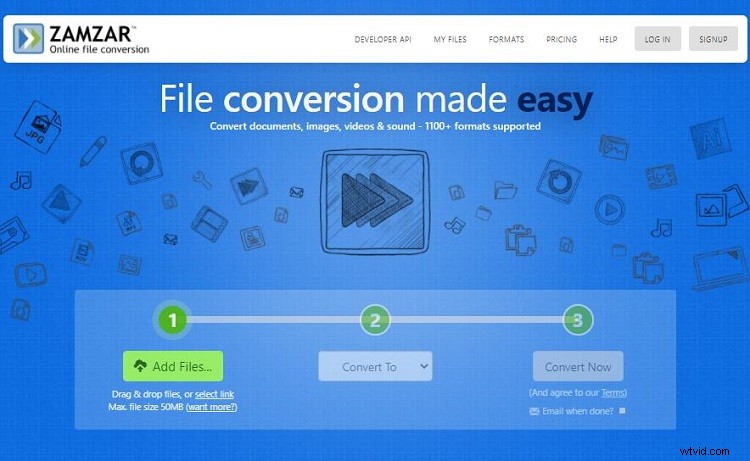
- Haga clic en Agregar archivos... para importar su archivo GIF local. Alternativamente, puede pegar su URL o simplemente arrastrarlo y soltarlo en el programa.
- Abra la lista Convertir a y seleccione JPG .
- Toca Convertir ahora para iniciar la conversión de GIF a JPG.
- Haga clic en el botón azul Descargar botón para guardar el JPG convertido.
4. CloudConvert
CloudConvert también es una buena opción para convertir GIF a JPG en línea. Más importante aún, es compatible con casi todos los formatos de audio, video, documento, libro electrónico, archivo, imagen, hoja de cálculo y presentación.
- Haga clic en Elegir archivo para seleccionar el GIF para la conversión, o puede usar otros métodos de carga que ofrece.
- Elige JPG de la lista de formatos de salida.
- Haga clic en Convertir botón.
- Cuando se completa el proceso de conversión, puede descargar el archivo JPG.
5. Conversión en línea
Online-Convert es el último conversor de GIF a JPG en línea que recomendamos. Le permite convertir cualquier archivo:documentos, libros electrónicos, imágenes, formatos de audio y video de forma rápida y gratuita.
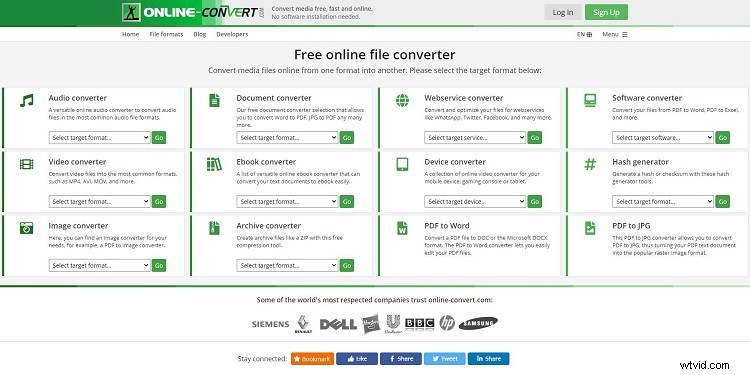
- Coloque el cursor sobre la sección Conversor de imágenes, abra la lista Seleccionar formato de destino, seleccione Convertir a JPG y luego presione Ir.
- Haga clic en Elegir archivos para cargar el GIF que desea convertir o directamente arrástrelo y suéltelo en la página.
- Toque > Iniciar conversión .
- Espere hasta que se complete el proceso de conversión y haga clic en Descargar archivos seleccionados como ZIP .
Conclusión
¿Has dominado cómo convertir GIF a JPG después de leer esta publicación? Si tiene alguna pregunta o sugerencia al respecto, háganoslo saber a través de [email protected] o compártalas en la sección de comentarios a continuación.
